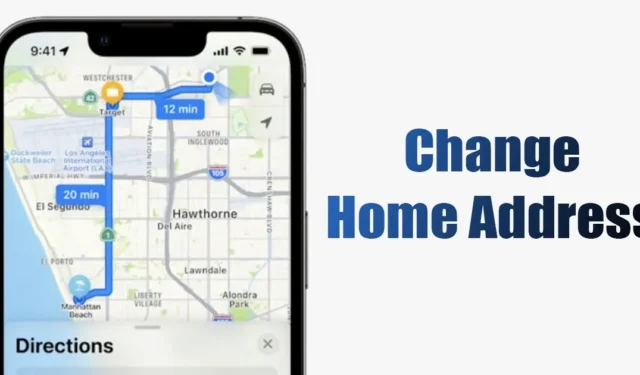
儘管iPhone上不乏導航應用程序,但訪問地圖和應用程式的最佳選擇是使用iPhone。導航是蘋果原生地圖。 Apple 地圖不如 Google 地圖受歡迎,但它在每個新版本的 iOS 中都得到了改進。
如果您是依賴 Apple 地圖進行導航的 iPhone 用戶,您可能知道該應用程式不會自動偵測您的家庭住址。這意味著,如果您搬到新位置,Apple 地圖將繼續向您顯示您需要開車多久才能到達您的家庭住址。
需要注意的是,Apple 地圖沒有設定家庭地址的選項;它只使用 iPhone 聯絡人卡上設定的家庭住址。因此,我們的意思是您將必須編輯您的聯絡人卡片和資訊。更新新的家庭地址。
如何在 iPhone 上的 Apple 地圖中更改家庭地址
因此,如果您需要更新 iPhone 上的舊家庭地址,可以在「通訊錄」或「地圖」中進行操作。但是,地圖方法也需要編輯聯絡人卡片。請查看以下步驟來設定和設定在 iPhone 上的 Apple 地圖中編輯您的家庭住址。
在 Apple 地圖中更改您的家庭住址
如果您願意對 Apple 地圖進行更改,請按照以下方法操作。以下介紹如何透過簡單的步驟在 iPhone 上的 Apple 地圖中更改家庭地址。
1。開啟 iPhone 上的Apple 地圖.
2. Apple 地圖開啟後,捲動到收藏夾,然後點選新增 。如果您已設定家庭住址,請選擇家庭。

3.現在向下捲動到“類型”並點擊“主頁”。如果您已有家庭住址,請點選開啟我的聯絡人卡片。

4。現在向下捲動到您現有的家庭地址並進行編輯。 新增/更新家庭住址。

5。進行更改後,點擊右上角的完成按鈕。

就是這樣!這將立即在 iPhone 上的 Apple 地圖應用程式中設定您的新家庭地址。
如果新的家庭地址沒有反映在 Apple 地圖中,請關閉應用程式並再次開啟。這應該會在 Apple 地圖應用程式上添加您的新家庭地址。
在聯絡人應用程式中更改您的家庭住址
如上所述,iPhone 使用您的名片上設定的家庭住址。因此,您可以編輯您的聯絡人卡片並更新您的新家庭地址,以將其反映在 Apple 地圖應用程式上。以下是您在「聯絡人」應用程式中更改家庭住址的方法。
1。首先,開啟 iPhone 上的通訊錄應用程式。
2.當「通訊錄」應用程式開啟時,點擊您的聯絡人卡片。您的聯絡人卡片應顯示在水龍頭上,並帶有 我的卡片標籤。

3.在下一個畫面上,點選右上角的編輯按鈕。

4。現在向下捲動到「首頁」位址。此處顯示您先前設定的家庭住址。如果未設定地址,請點選「新增地址」。

5。只需新增地址或編輯現有地址。完成後,點選右上角的完成按鈕。

就是這樣!這將立即更改您的聯絡卡中的家庭住址。這項變更也將反映在 iPhone 上的 Apple 地圖應用程式上。
因此,本指南是關於在 iPhone 上的 Apple 地圖和聯絡人應用程式中更改您的家庭住址。如果您搬到了新城市,您應該更新您的新地址。如果您需要更多協助來更改 iPhone 上 Apple 地圖中的家庭住址,請告訴我們。




發佈留言